Sortieren Numerische Werte mit Funktion Excel RANK
Wir haben bereits den Link gelernt: / statistische-Formeln-Zahlen-sortieren-mit-Excel-kleine-Funktion [direkte Sortierung numerischer Werte in Excel] . In diesem Artikel werden numerische Werte mit Hilfe von „Excel RANK-Funktion verwendet“ sortiert. Hier ordnen wir jede Nummer in der Liste in einer separaten Spalte ein. Dann werden wir nach dieser Spalte sortieren.
|
= numbers)+ first_number)-1 |
Zahlen: Dies ist die Liste der Zahlen, die Sie sortieren möchten. Es kann sich um einen benannten Bereich oder um einen Link handeln: / excel-range-name-what-is-a-absolute-reference-in-excel [absoluter Bereich].
first_number: Dies ist die relative Referenz der ersten Zahl in Zahlen. Wenn die Zahlen im Bereich von $ A $ 1: $ A $ 10 liegen, lautet die erste_Nummer A1 Expanding_range: * Dies ist der Bereich, der beim Kopieren relativ erweitert wird. Sie können link: / excel-range-name-expanding-references-in-excel [lesen Sie hier darüber].
Sehen wir uns ein Beispiel für das Sortieren von numerischen Werten in Excel an.
Beispiel: Rangnummern ohne Duplikate zum Sortieren von Nummern
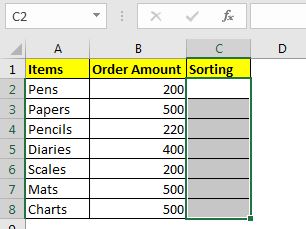
Hier haben wir einfache Daten einiger stationärer Artikel mit ihren Preisen.
Wir müssen dies mit der Excel-Funktion sortieren, nicht durch Sortieren, das im Menü verfügbar ist. Dazu verwenden wir nun die obige generische Formel.
Schreiben Sie diese Formel in C2 und ziehen Sie sie nach unten (kopieren Sie sie in die folgenden Zellen).
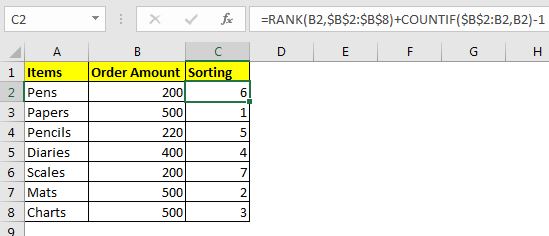
Jeder Artikel wird nach seinem Preis eingestuft. Die Gegenstände mit der gleichen Menge werden nach ihrer Position eingestuft. Es gibt keine Bindungen in der Rangliste.
Wie funktioniert es?
Dies ist im Grunde eine Ranglistenaufgabe, und dies kann ausschließlich durch die RANK-Funktion von Excel erfolgen. wenn alle Zahlen eindeutig sind. Dies ist hier jedoch nicht der Fall.
Um Bindungen zu vermeiden und ein eindeutiges Ranking zu haben, verwenden wir die Formel link: / count-how-to-do-running-count-of-occurance-in-excel [Laufzählung] (COUNTIF ($ B $ 2: B2, B2) )) Hier. Wir haben „link: / tips-countif-in-microsoft-excel [COUNTIF]“ ($ B $ 2: B2, B2) -1 * hinzugefügt, um die Formel zu bewerten. Diese Formel identifiziert, ob ein Wert erneut auftritt, und addiert 1 zu dem Rang, den die RANK-Funktion der Zahl gibt.
Jetzt können Sie Formeln verwenden, um sortierte Ergebnisse aus der Liste zu erhalten.
Also ja Leute, so können Sie mit der Funktionsfunktion sortieren. Diese Formel soll kein sortiertes Ergebnis liefern. Hier wollen wir numerisch in einer anderen Spalte sortieren und sie dann mit anderen Formeln verwenden, wobei diese Sortierung eine helfende Hand sein kann (Hilfsspalte). Verwenden Sie diese Formel, um sortierte Ergebnisse mit der Excel-Formel zu erhalten. In Excel 2019 hat MS die SORT-Funktion eingeführt, mit der Werte sortiert werden.
Verwandte Artikel:
link: / statistische-formeln-sort-zahlen-mit-excel-small-funktion [Zahlen mit Excel SMALL-Funktion sortieren] | Um die Zahl mit Excel-Formeln aufsteigend oder absteigend zu sortieren, verwenden wir die SMALL-Funktion zusammen mit der ROW. Diese Excel-Sortierformel ist genau und auf den Punkt.
link: / excel-range-name-expanding-references-in-excel [Erweitern von Referenzen in Excel] | Diese Bereiche werden beim Kopieren nach unten oder rechts erweitert. Sie helfen beim Ausführen von Berechnungen in Excel.
link: / count-how-to-do-running-count-of-occurance-in-excel [So führen Sie Running Count of Occurance in Excel durch] | Verwenden Sie erweiterte Bereiche, um die Werte nach ihrem Auftreten zu zählen.
Beliebte Artikel:
link: / Tastatur-Formel-Verknüpfungen-50-Excel-Verknüpfungen-zur-Steigerung-Ihrer-Produktivität [50 Excel-Verknüpfungen zur Steigerung Ihrer Produktivität] | Werden Sie schneller bei Ihrer Aufgabe. Mit diesen 50 Verknüpfungen können Sie noch schneller in Excel arbeiten.
link: / formeln-und-funktionen-einführung-der-vlookup-funktion [Die VLOOKUP-Funktion in Excel] | Dies ist eine der am häufigsten verwendeten und beliebtesten Funktionen von Excel, mit der Werte aus verschiedenen Bereichen und Tabellen gesucht werden. link: / tips-countif-in-microsoft-excel [COUNTIF in Excel 2016] | Zählen Sie Werte mit Bedingungen, die diese erstaunliche Funktion verwenden. Sie müssen Ihre Daten nicht filtern, um einen bestimmten Wert zu zählen.
Die Countif-Funktion ist wichtig, um Ihr Dashboard vorzubereiten.
link: / excel-formel-und-funktion-excel-sumif-funktion [Verwendung der SUMIF-Funktion in Excel] | Dies ist eine weitere wichtige Funktion des Dashboards. Auf diese Weise können Sie Werte unter bestimmten Bedingungen zusammenfassen.